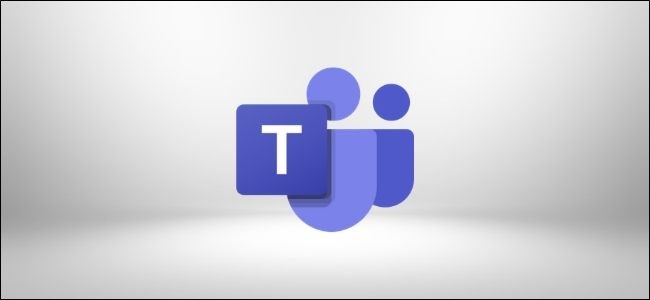
Microsoft Teams le permite etiquetar usuarios para que pueda mencionar o chatear con un grupo completo de personas a la vez sin escribir los nombres de todos. A continuación, se explica cómo configurar etiquetas de grupo y agregar tantos compañeros de trabajo como sea necesario.
Mencionar personas con una «@» es común en muchas aplicaciones en estos días, ya sea Slack, Discord, Microsoft Office o muchas otras aplicaciones. Teams no es una excepción a esto, pero ahora también puede crear «grupos de etiquetas» que le permiten agregar usuarios y luego mencionar ese grupo para notificar a todos los que están en él sin tener que mencionar cada nombre individual.
Permitir que todos creen grupos de etiquetas
De forma predeterminada, solo el propietario de un equipo puede crear un grupo de etiquetas, pero cualquier miembro del equipo puede agregar un usuario a un grupo de etiquetas. Si desea que los miembros de su equipo puedan crear grupos de etiquetas, haga clic en el ícono de menú de tres puntos junto al nombre del equipo y luego haga clic en el botón «Administrar equipo».
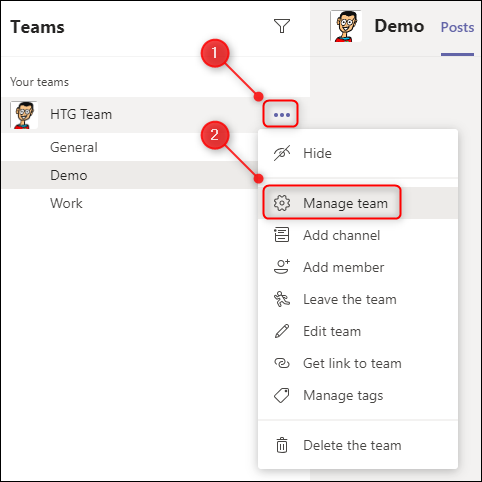
A continuación, seleccione «Configuración» y cambie la opción «Quién puede agregar etiquetas» de «Solo propietarios» a «Todos los miembros».
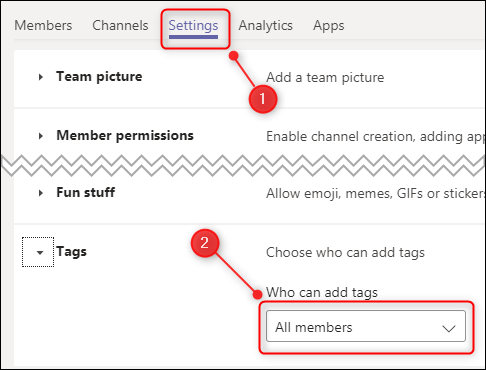
Crear grupos de etiquetas
Para crear un nuevo grupo de etiquetas, haga clic en el ícono de menú de tres puntos junto al nombre del equipo y luego en «Administrar etiquetas».
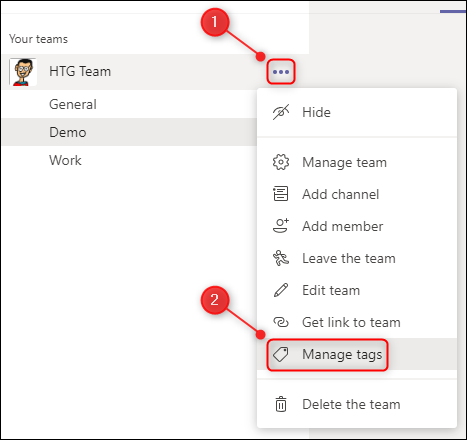
Desde allí, seleccione «Crear etiqueta».
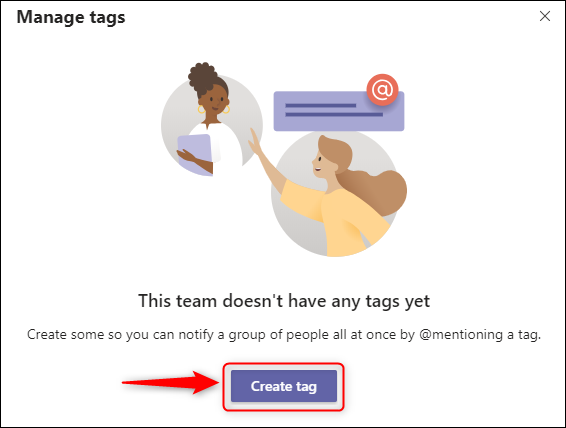
Dale un nombre a tu etiqueta, agrega miembros del equipo y luego haz clic en el botón «Crear».
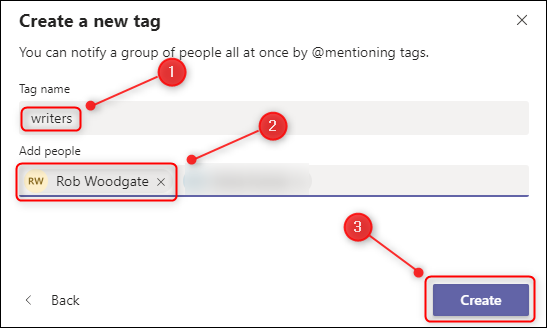
Cómo utilizar un grupo de etiquetas
Un grupo de etiquetas se puede usar de dos maneras: puede mencionar un grupo en un canal como cualquier otro usuario, o puede iniciar un chat con un grupo que incluirá automáticamente a todos los etiquetados en ese grupo.
Para mencionar un grupo en un canal, escriba «@» y luego el nombre del grupo. El grupo de etiquetas aparecerá en el autocompletado como lo haría el nombre de un usuario.
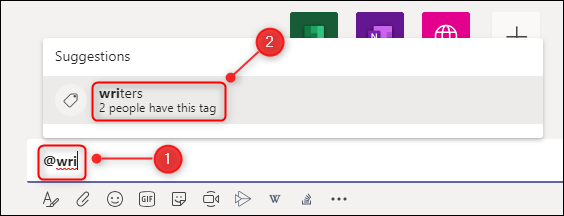
Si menciona un grupo, todos los miembros de ese grupo recibirán una notificación.
Para iniciar un chat con un grupo, haga clic en el botón «Nuevo chat» y comience a escribir el nombre del grupo. El grupo de etiquetas aparecerá en el autocompletado como lo haría el nombre de un usuario.
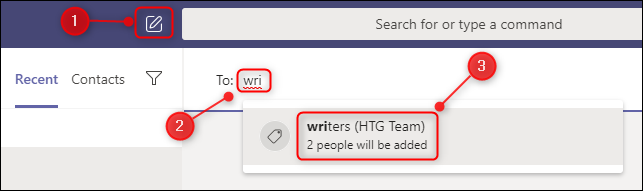
Todos los miembros del grupo recibirán una notificación para el nuevo chat como si hubieran sido mencionados por su nombre.